



安全检测:![]()
![]()
![]()
【温馨提示】优先选择使用下载速度快的链接下载,下载完后请校验一下MD5值,以防止大文件因传输时损坏引起安装失败!
百度网盘(密码:6666) 天翼云盘(密码:3r24) 迅雷云盘(密码:dnvw)Win11正式版系统为官方最新 Windows 11 22H2 22621.2283 专业版,为了确保稳定性,系统经过了离线精简和优化处理,保证安全无毒。系统界面精致美观,功能强大,对多项系统设置进行了优化,禁用了超过40个不常用的后台系统服务,使系统更加流畅尤其对于那些对配置要求较高的游戏,系统表现得更加游刃有余。
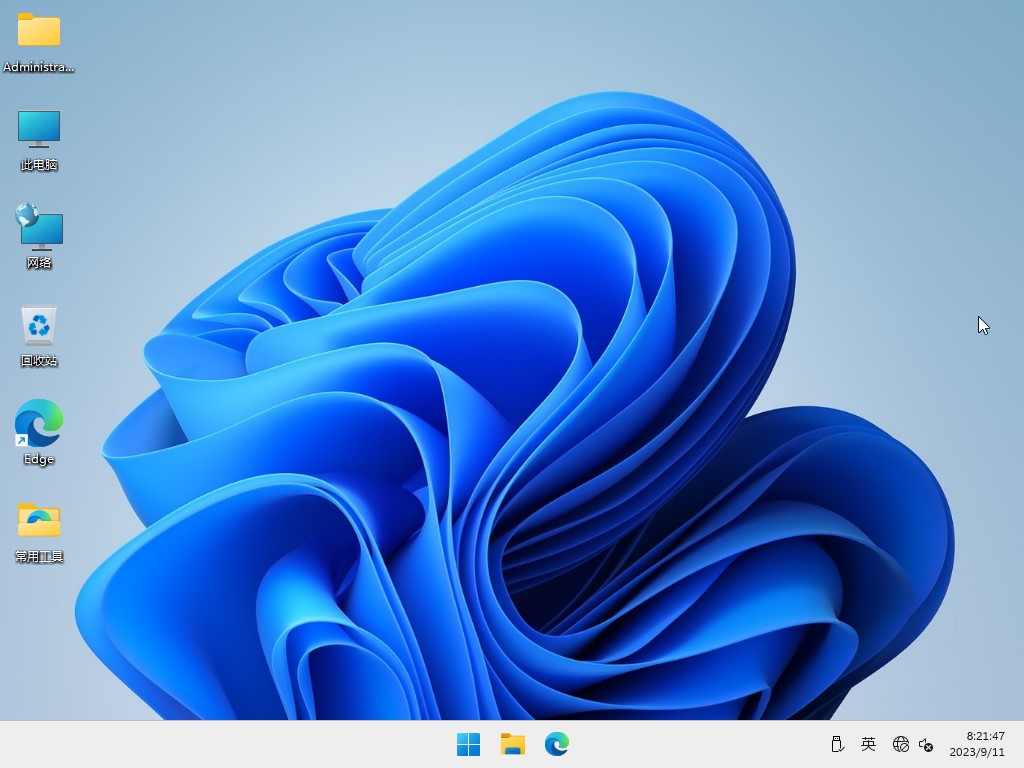
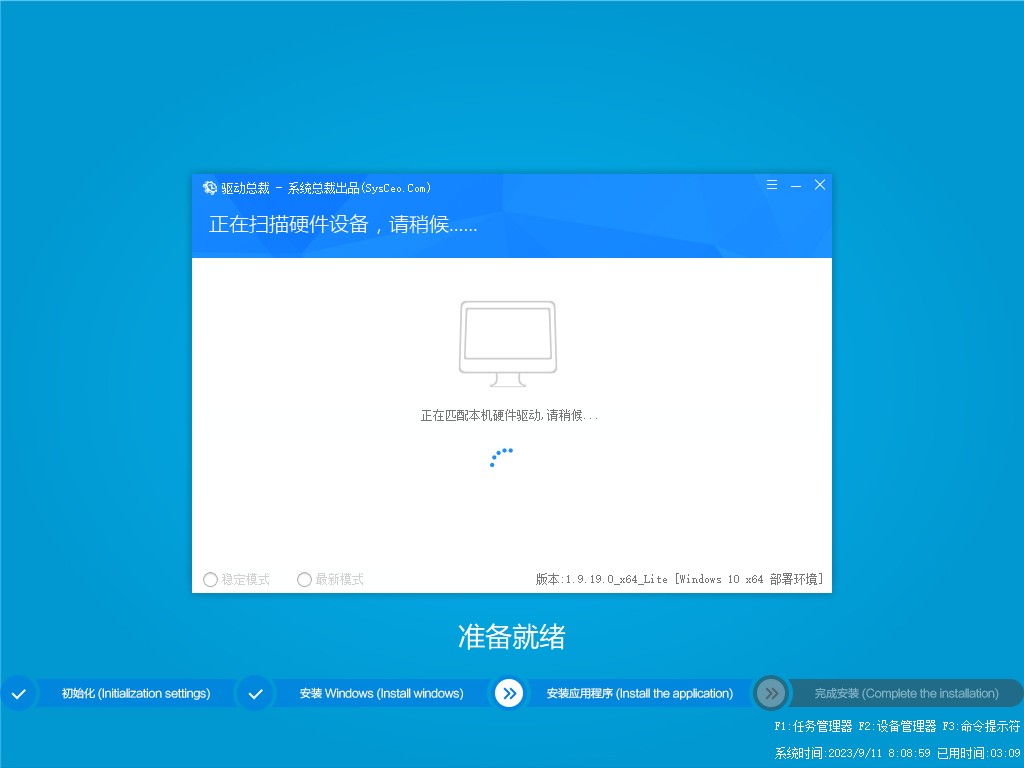
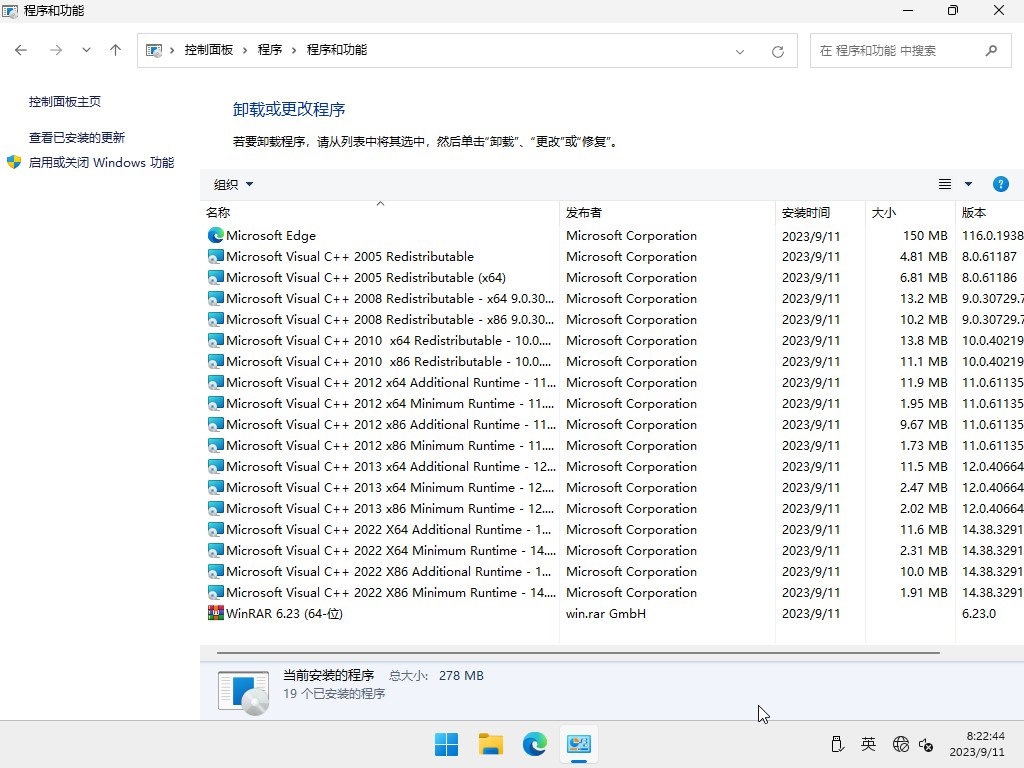
一、win11系统相关教程
Win11 Build 23541 预览版:暂时撤下开始菜单文件预览特性
二、更新情况
更新-系统版本22621.2283
更新-WinRAR 6.23为官方版
更新-最新的离线驱动包
提示-如果提示法连接激活服务器,可以看一下这个教程:win11激活显示0x80072ee2
优化-常用工具里面有右键菜单切换工具可以切换成win10样式
三、集成软件
集成 NET Framework 3.5&4.8
集成 WinRAR 6.23
集成 系统自带的应用商店
未装其他第三方软件
四、安装教程
第一种方法、一键安装系统是有前提的,就是原来的系统可以正常进入,如果原来的已经进不去了就只有用下面的U盘安装方法,大家可以先看下视频,再查看详细的视频图文说明(一键重装系统)。
第二种方法、U盘重装系统,这就是现在最主流的安装方法,电脑店用的都是这样方法,这个会了电脑重装系统方面就全通了,再查看详细的视频图文教程(U盘重装系统)。

五、常见问题
1、关于系统版本,Win11正式版系统版本全新安装后是Win11 专业版 22621.2283;
2、关于硬件要求,本为Ghost版本,无最低硬件配置要求,MBR格式都可以直接安装 ;
3、关于激活,本系统默认未激活,如果使用过数字许可证激活,安装本系统自动激活,因为需激活才能正常使用所有功能,你也可以使用网络上的win11激活工具激活试用本系统,仅供PC临时测试使用,不得用于商业用途,支持正版请购买微软正版密钥激活;
六、免责条款
本系统仅为个人学习和演示Ghost快速部署技术,作者不承担任何技术及版权问题;非法传播或用于商业用途,自负法律责任。请在下载后24小时内删除,如果您觉得满意,请支持购买正版。
七、文件MD5码((GHO版本需解压,如果解压失败,可以更新一下WinRAR软件))
文件: Win11x64_Pro_22H2_0914.GHO(GHO格式MD5,需要解压出来检测里面的GHO后缀)
大小: 8378225128 字节
MD5: FC1F84B1AB147CC37FBCCC0656EEDD31
SHA1: DB4287D05BAF6A4353030D3D8BE981ED5D13994E
CRC32: F08F3236
文件: Win11x64_Pro_22H2_0914.esd(ESD格式版本MD5,无需解压)
大小: 6691682574 字节
MD5: E6DE8C1B962CF1E28FDA0388AF9FEC08
SHA1: 042744C1420F825E5155136672776972E6340FDF
CRC32: 6EE2FC23
温馨提示:下载完后请校验一下MD5值(MD5校验工具下载),以防止大文件因传输时损坏引起安装失败!如何校验MD5?
八、Win11虚拟内存怎么设置
一般可以设置4-12G为主,推荐的情况下是设置成8G的虚拟内存,大部分情况下设置为8G,对于高性能方面的影响也比较小。理论上为物理内存乘以1.5倍,但基本上是用不完这么多。
第一步:首先打开win11系统设置,在里面点击右侧的“关于”选项。
第二步:在打开的关于界面中选择“高级系统设置”选项。
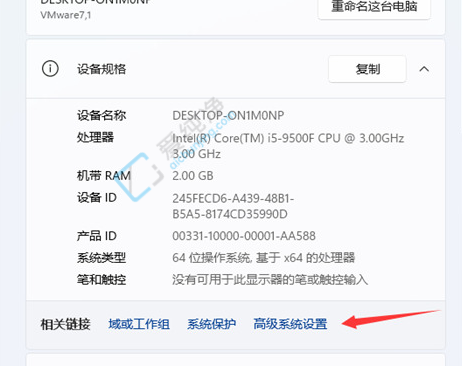
第三步:在系统属性窗口中,切换到“高级”,再点击性能里面的“设置”选项。
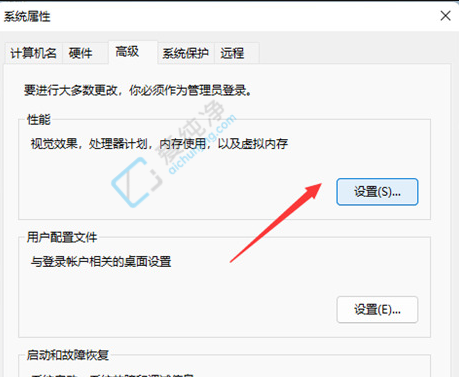
第四步:在设置里面点击虚拟内存下面的“更改”选项。
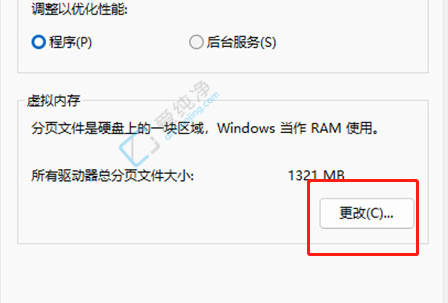
| 留言与评论(共有 条评论) |